Kas yra plėtiniai ir kaip juos įsirašyti?
Pirmiausia trumpai apie tai, kas iš viso yra naršyklių plėtiniai. Tai mini programėlės (papildomos programinio kodo eilutės), kurios gali būti pridėtos prie pačių Chrome ar Safari, tokiu būdu suteikiant joms papildomo funkcionalumo. Įsirašyti plėtinius yra labai paprasta.
Kaip įsirašyti Google Chrome plėtinius?
Jeigu naudojate Google Chrome, keliaukite į specialią jos parduotuvę. Čia rasite aibę plėtinių, suskirstytų pagal kategorijas. Taip pat matysite ir rekomenduojamų sąrašą, arba galite ieškoti jų įvesdami pavadinimą paieškos lange. Išsirinkę norimą, paspauskite ikoną, o tada – mygtuką Pridėti į Chrome (kai kurie plėtiniai paprašys suteikti vieną ar kitą leidimą). Įrašyto plėtinio ikoną nuo šiol matysite dešiniajame viršutiniame naršyklės kampe).
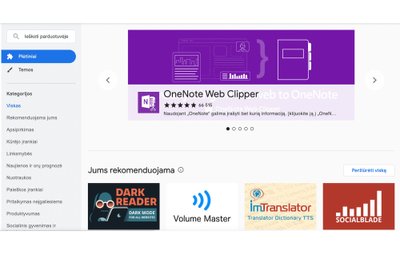
Kaip įsirašyti Safari plėtinius?
Naudojantieji Safari jos plėtinius taip pat įsirašys greičiau nei per minutę. Tereikia atsidaryti naršyklę ir meniu juostoje spustelėti Safari>Safari Extensions. Naršyklė tuomet automatiškai atidarys App Store esantį plėtinių puslapį. Susiraskite reikiamą ir paspauskite mygtuką Get. Kai plėtinys bus įrašytas, ekrane pamatysite mygtuką Open. Spustelėkite jį, o tada vykdykite tolesnius nurodymus.
Geriausi Google Chrome plėtiniai
Google Chrome plėtinių gali būti pačių įvairiausių. Vieni keičia naršyklės išvaizdą. Kiti skirti išplėsti vienos ar kitos programėlės funkcionalumui. Treti padeda greičiau gauti aktualią informaciją.
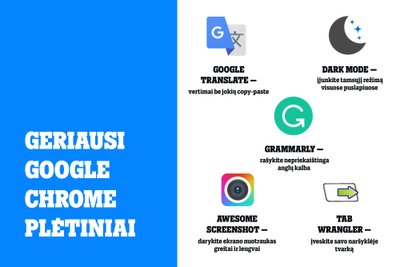
Google Translate plėtinys Google Chrome
Google Translate pravers visiems daug skaitantiems internete, netingintiems prisikasti prie originalių šaltinių. Daro šis plėtinys tai, ką ir žada – verčia iš vienos kalbos į kitą. Tiesiog šį procesą padaro dar greitesnį ir paprastesnį. Jums tereikia skaitomame tekste pažymėti norimą gabaliuką, o tada spustelėti dešinįjį pelės mygtuką. Išsiskleidusioje lentelėje pamatysite Google Translate ikoną. Spustelėkite ją ir iš karto būsite nukreipti į pagrindinį Google Translate puslapį, kur rasite jau išverstą tekstą.
Dark Mode plėtinys Google Chrome
Tamsųjį režimą jau seniai spėjo įsimylėti milijonai išmaniųjų telefonų naudotojų. Tam esama ne vienos priežasties. Tamsi spalva ne taip vargina akis, ne taip sparčiai eikvoja baterijos energiją, o galų gale ir gražiau atrodo. Dark Mode suteikia galimybę tamsųjį režimą naudoti ir savo naršyklėje. Įsirašius šį plėtinį, dešiniajame viršutiniame kampe matysite specialų jungiklį, kuris įjungs arba išjungs šviesą puslapyje, kuriame esate.
Grammarly plėtinys Google Chrome
Internete ne tik naršome ir skaitome, bet ir patys rašome. Galbūt kažkas apsiriboja komentarais YouTube, o galbūt kažkam tekstai yra didelė darbo dalis. Kaip ten bebūtų, internetas yra tarptautinė vieta, kurioje didžioji dali komunikacijos vyksta anglų kalba. Grammarly pravers visais atvejais. Šis plėtinys automatiškai tikrina jūsų rašomus sakinius, pažymi klaidas, pateikia pasiūlymus, kaip jas ištaisyti. Labai patogus ir intuityvus būdas mokytis geriau rašyti angliškai.
Awesome Screenshot plėtinys Google Chrome
Koks paprasčiausias ir greičiausias būdas kažką išsisaugoti? Žinoma, pasidaryti screenshot'ą. Tam visada tinka ir speciali mygtukų kombinacija, bet, naršant po Google Chrome, galite naudoti Awesome Screenshot. Šis plėtinys leidžia labai lengvai nufotografuoti arba visą ekraną, arba tik jo dalį, taip pat padaryti video įrašą. Regis, nieko išskirtinio. Tačiau Awesome Screenshot suteikia ir galimybę kurti screenshot'ų aprašymus. Tai labai padeda juos kataloguojant, įkontekstinant ir ieškant.
Tab Wrangler plėtinys Google Chrome
Vieni kompiuteryje ir naršyklėje palaiko nepriekaištingą tvarką. Kiti gyvena nuolatiniame chaose... Jeigu patys taip ir nesielgiate, tikrai pažįstate žmonių, kurie naršyklėje vienu metu yra atsidarę sunkiai suskaičiuojamą skirtukų skaičių. Tab Wrangler sukurtas tam, kad padėtų palaikyti skaitmeninę tvarką. Šis plėtinys paprasčiausiai išjungia skirtukus, kuriuos pamiršote (patys galėsite pasirinkti, po kiek laiko tai nutinka). Nesijaudinkite, yra čia ir funkcija, leisianti akimirksniu susigrąžinti tuos, kurie buvo uždaryti.
Geriausi Safari plėtiniai
Safari plėtinių taip pat yra daugybė. Jie padės padidinti produktyvumą, kibernetinį saugumą, privatumą ir kartu palengvins kasdienį naršymą internete.
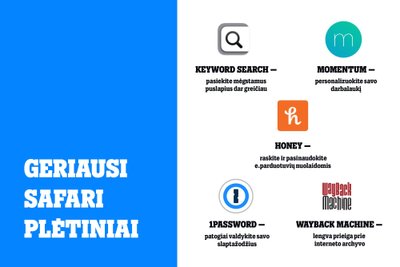
Safari plėtinys Keyword Search
Keyword Search yra tikslas – padėti po internetą naviguoti dar greičiau. Patikėkite, šis paprastutis įrankis sutaupys jums daugybę laiko. Jis leidžia pasirinktus puslapius pasiekti į paieškos langą įvedus vos kelias raides. Jeigu dažnai lankotės kokiame nors puslapyje, tiesiog susiekite jį su pasirinktu žodžiu ar simbolių kombinacija ir sistema jus ten nuves akimirksniu. Pavyzdžiui, svetainei Tele2.lt, pasitelkę plėtinį, galite priskirti raidę t. Įrašykite ją paieškos lange, spauskite mygtuką enter ir iš karto atsidursite ten.
Safari plėtinys Momentum
Pirmasis Safari puslapis, kurį pamatome tik įsijungę naršyklę, estetika nepasižymi. Tai tiesiog pilkas, funkcionalus lapas, iš kurio norisi greičiau ištrūkti. Momentum jums suteikia galimybę jį pakeisti visiškai nauja vartotojo sąsaja, kur matysite orus, šiandien laukiančių darbų sąrašus, įkvepiančias kasdienes citatas ir, savaime suprantama, gražų darbalaukį.
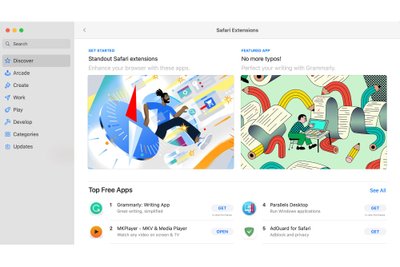
Safari plėtinys Honey
Honey – plėtinys, kuris interneto vartotojams iš viso pasaulio jau spėjo padėti sutaupyti milijonus. Veikia jis labai paprastai, bet sykiu ir unikaliai. Įsivaizduokite, kad internetinėje parduotuvėje suradote dominančią prekę, bet labai norėtumėte už ją sumokėti kaip įmanoma mažiau. Honey jums gali padėti zonduodamas internetą ir ieškodamas nuolaidų kodų. Jums esant vienoje iš plėtinio duomenų bazėje esančių parduotuvių, kodas bus pritaikytas automatiškai. Beje, šį plėtinį rasite ir Google Chrome parduotuvėje.
Safari plėtinys 1Password
1Password – viena patikimiausių slaptažodžių tvarkyklių pasaulyje. Ji sprendžia labai aktualią problemą – leidžia pamiršti nerimą dėl nepatikimų slaptažodžių. Jums tereikia atsiminti vieną pagrindinį, o visus kitus sugalvos ir užkoduos sistema. 1Password plėtinys tiesiog suteikia galimybę visą aktualią informaciją apie jūsų slaptažodžius matyti patogiai, paspaudus vos vieną pelės klavišą.
Safari plėtinys Wayback Machine
Internetas – nuolat besikeičiantis, mutuojantis darinys. Čia jums ne koks laikraštis, kuris atspausdintas virsta archyvams paruoštu dokumentu. Jūs juk net neįsivaizduojate, kaip atrodė vakarykštis kokios nors naujienų portalo pirmasis puslapis 12 valandą. Tačiau galite nesunkiai tai patikrinti. Wayback Machine plėtinys tam ir skirtas. Čia tiesiog reikia įrašyti dominančią datą ir pamatysite tokią puslapio, kuriame esate, versiją, kokia ji tada buvo.
